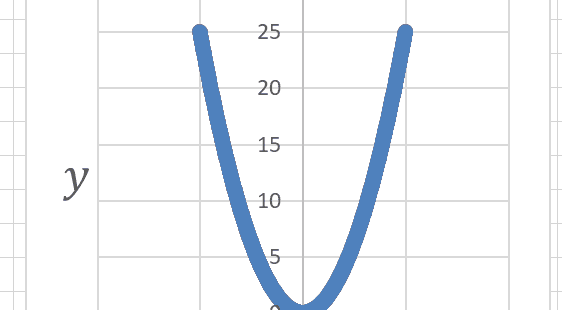EXCEL で、こんなグラフが描けるんだろうか?
何気に思いついたのが、y=x^2(xの2乗) の二次関数。
数学の時間、フリーハンド(手作業)でほぼ適当に描いていたんだけど、、、
そんなことで、EXCEL で二次関数のグラフの描き方をまとめました。
操作方法
1.グラフを描くには、値を設定した表が必要です。
とりあえず0~1までの値で試してみました。
x、yを格納した表を作成します。
0~1まで0.1刻みで値を設定します。表は、下記2参照。
x:手作業で設定 y:xの2乗(x*x)の計算式
2.表を選択して、グラフの「すべてのグラフを表示」(右下の四角&矢印アイコン)を選択します。
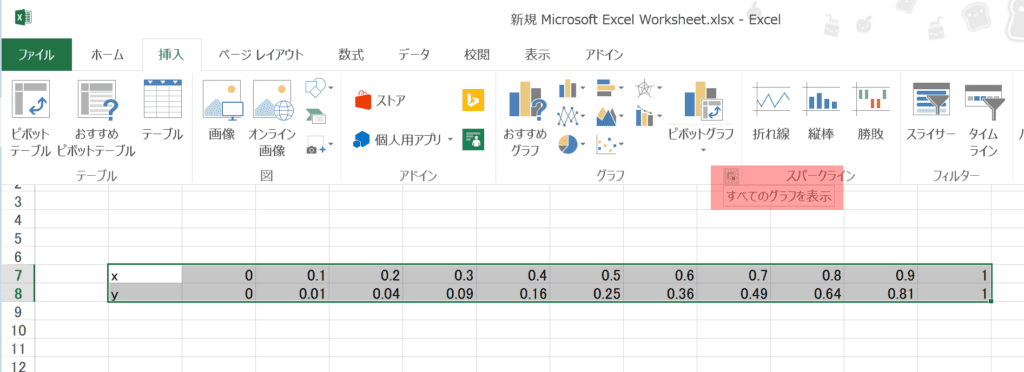 3.「散布図」を選択して「OK」を押します。(以降、この操作説明は割愛します。)
3.「散布図」を選択して「OK」を押します。(以降、この操作説明は割愛します。)
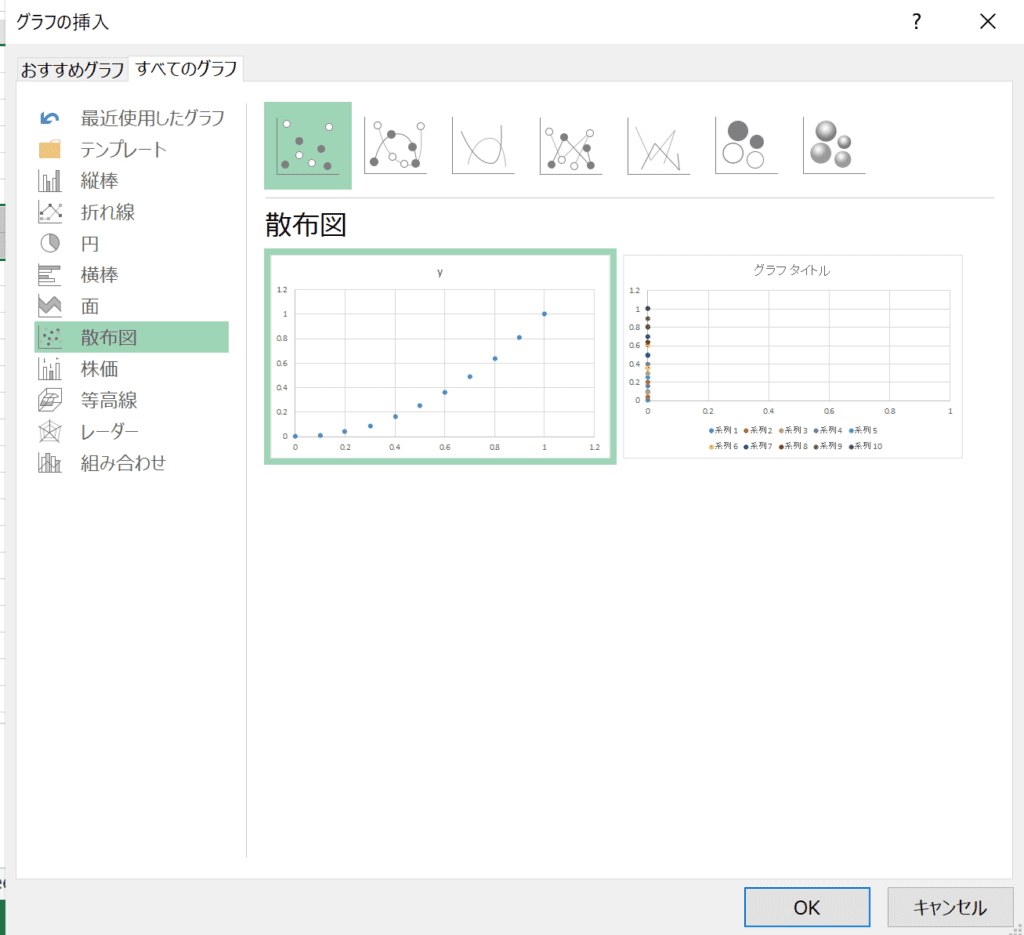
4.グラフが表示されます。
イメージはOKですが、見た目がスカスカで、見栄えが。。。
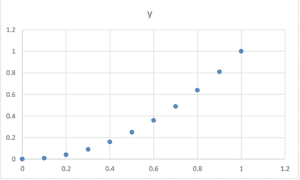
5.表のxの0~1まで0.05刻みで値を設定します。
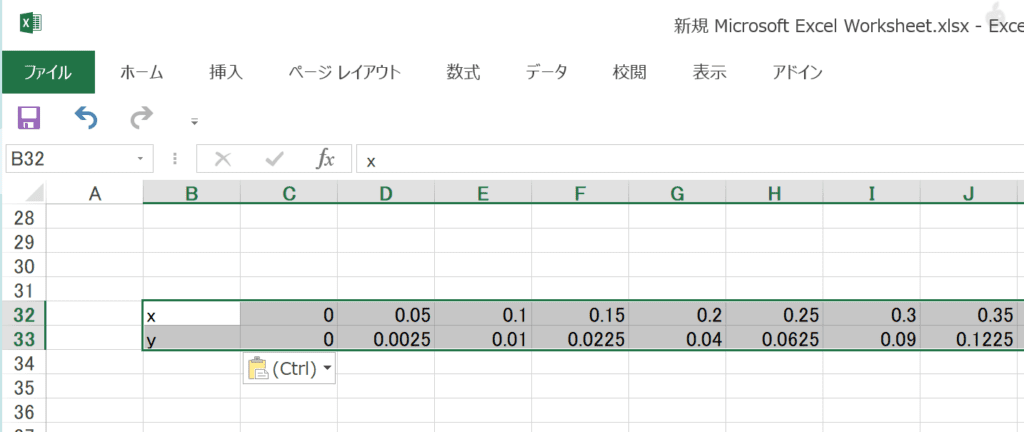 6.この時のグラフ。
6.この時のグラフ。
イメージはOKですが、見た目がスカスカで、見栄えが。。。
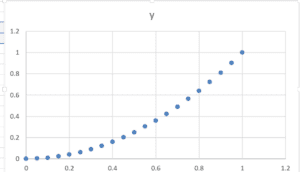 7.表のxの0~1まで0.01刻みで値を設定します。
7.表のxの0~1まで0.01刻みで値を設定します。
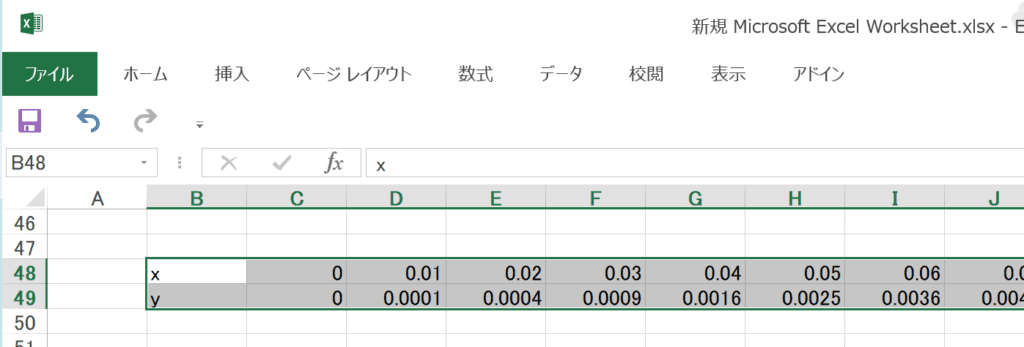 8.この時のグラフ。
8.この時のグラフ。
横幅を狭めてみました。これはOKと言うことで、、、
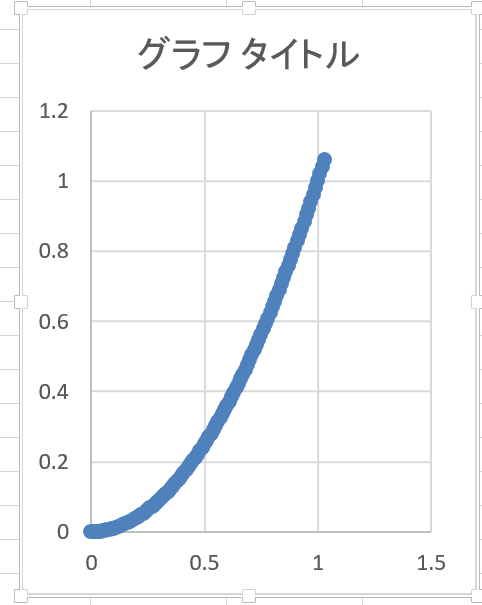 9.xのマイナス値から始めて見ました。xを0.01刻みで-5~+5の範囲にしました。
9.xのマイナス値から始めて見ました。xを0.01刻みで-5~+5の範囲にしました。
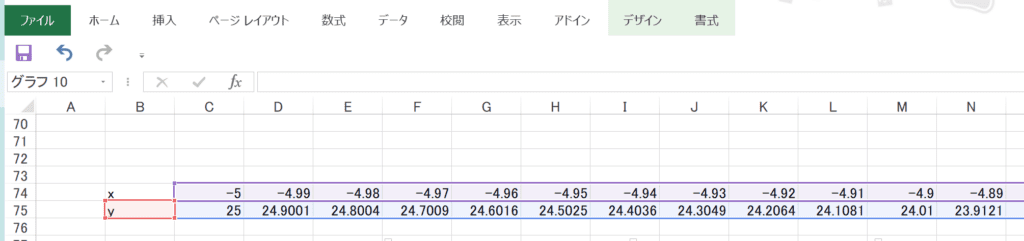 10.この時のグラフ。
10.この時のグラフ。
数学の教科書に登場するようなフォントを使用してみました。
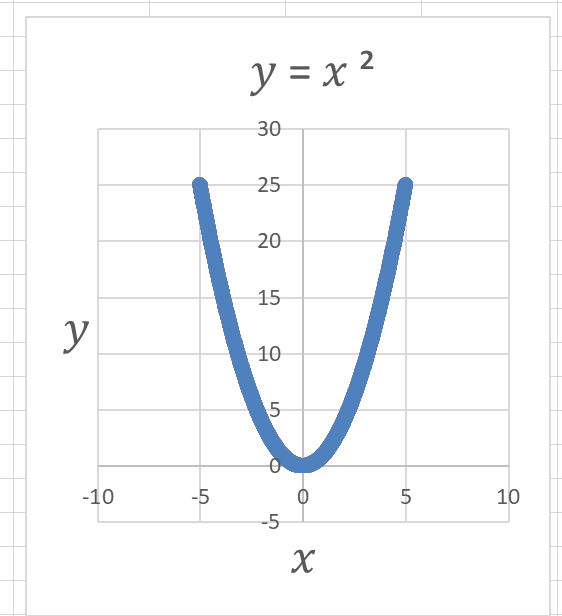
目盛りの変更したかったけど、、、わからないので、ここまで!!!